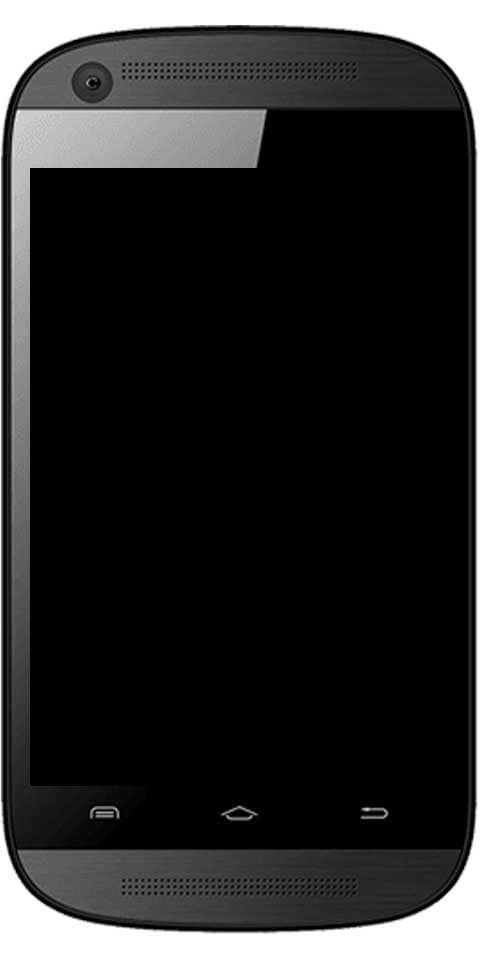Facebook 게시물에서 사진 순서를 변경하는 방법
우리가 공유하는 사진 페이스 북 우리가 소셜 네트워크에서 다른 사람들과 상호 작용하는 방식의 큰 부분을 차지합니다. Facebook에서 사진을 게시 할 수있는 능력을 가지면 거기에 무엇을할지 생각하게 될 것입니다. Facebook은 실제로 사진이 얼마나 필요한지 알고 있으며 훌륭한 사진 공유 경험을 제공하기 위해 신중하게 노력합니다. 또한 모든 사진을 소유하고 있는지 확인하기 위해 Instagram과 같은 앱을 구입합니다. 이 기사에서는 Facebook 게시물에서 사진 순서를 변경하는 방법에 대해 설명합니다. 의 시작하자!
물론 사진 공유는 모든 사람이 사용하는 기능이며 주로 스마트 폰에서 사진을 게시하는 경우입니다. 올바른 순서 (애피타이저, 메인 코스, 음료 및 디저트도 포함)로 게시 할 수있는 방법을 생각할 수 있습니다. 또한 Facebook 앱을 사용하면 처음 게시하거나 공유 후 게시물을 편집하는 경우 쉽게 정렬 할 수 있습니다. 방법을 봅시다.
Facebook 게시물에서 사진 순서를 어떻게 변경할 수 있습니까?
먼저 Facebook 앱을 연 다음 업로드 할 모든 사진을 선택합니다. 게시물을 수정하려면 수정 버튼을 클릭하세요. 그런 다음 게시물에서 공유 한 사진 또는 사진을 편집하기 위해 왼쪽 하단의 작은 카메라 버튼 (사진을 더 추가하려는 경우).

현재 순서를 위 또는 아래로 이동하려는 사진을 클릭 한 상태로 유지하면 화면에 수직 스트립이 표시됩니다. 화면에서 손가락을 떼지 않고 위아래로 움직 인 다음 실제로 마음에 드는 순서에 맞는 위치에 놓습니다. 이와 같이 각 사진의 위치를 변경할 수도 있습니다.
게시 또는 저장을 탭하면 사진 순서가 업데이트됩니다. 사진에 대한 모든 링크는 그대로 유지되며 친구도 설정 한 순서대로 사진을 볼 수 있습니다.
사진이나 비디오를 다른 앨범으로 이동하려면 : | 사진 순서 변경
- 먼저 PC에서 Facebook을 엽니 다.
- 프로필로 이동하여 사진을 탭합니다.
- 그런 다음 앨범을 탭하십시오.
- 이동하려는 사진과 함께 앨범으로 이동하십시오.
- 오른쪽 하단에서 옵션을 탭합니다.
- 다른 앨범으로 이동을 선택하고 드롭 다운 메뉴에서 선택한 앨범으로 사진 또는 비디오를 이동합니다.
Facebook 앨범 레이아웃을 어떻게 편집 할 수 있습니까? | 사진 순서 변경
- 집.
- EmbedAlbum.
- Facebook 앨범 레이아웃을 편집하는 방법?
게시물을 시간순으로 표시하려면 Facebook을 어떻게 얻습니까?
Facebook보기 먹이다 시간 순서 기본적으로, Facebook은 기본적으로 당신은 최고 게시물 . 차라리 보다 각각의 모든 것을 연대순으로 주문 그리고 나서 어떤 것이 흥미로운 지 스스로 결정하십시오. 뉴스 피드 옆에있는 작은 점을 클릭하고 가장 많이 선택하세요. 충적세 . 다시 변경하려면 해당 점을 탭하고 주요 뉴스도 선택하십시오.
결론
좋아요, 모두 여러분이었습니다! 나는 당신이 좋아하는 사람들이 사진 기사의 순서를 바꾸고 당신에게 도움이되기를 바랍니다. 그것에 대한 의견을 보내주십시오. 또한이 기사와 관련된 추가 질문과 문제가있는 경우. 그런 다음 아래 댓글 섹션에 알려주십시오. 곧 연락 드리겠습니다.
Google 오류 코드 963
좋은 하루 되세요!